Mainos
 Joillakin Android-laitteilla ei ole erillisiä ilmoitusmerkkivaloja. Omalla Acer Liquid E: lläni on niitä, mutta esimerkiksi Samsung Galaxy S: llä ei ole. Joten jos jätät laitteen hetkeksi ja haluat nähdä, yrittikö joku ottaa sinuun yhteyttä, kun olit poissa, sinun on avattava se ja tarkistettava Androidin ilmoitukset. Jos teet niin useita kertoja päivässä, siitä voi tulla hieman vaivaa. Mutta jos käytät NoLED-palvelua, sinun ei ehkä tarvitse.
Joillakin Android-laitteilla ei ole erillisiä ilmoitusmerkkivaloja. Omalla Acer Liquid E: lläni on niitä, mutta esimerkiksi Samsung Galaxy S: llä ei ole. Joten jos jätät laitteen hetkeksi ja haluat nähdä, yrittikö joku ottaa sinuun yhteyttä, kun olit poissa, sinun on avattava se ja tarkistettava Androidin ilmoitukset. Jos teet niin useita kertoja päivässä, siitä voi tulla hieman vaivaa. Mutta jos käytät NoLED-palvelua, sinun ei ehkä tarvitse.
NoLED: n kokoonpanoliittymä on yllättävän rikas tällaiselle yksinkertaiselle sovellukselle. Mutta ennen kuin tutkimme kokoonpanoa, saanen näyttää, miltä ilmoitukset näyttävät:
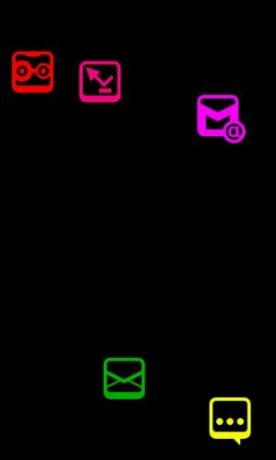
Kuvakkeet ovat itsestään selviäviä. Se, mitä kuvakaappauksessa ei näy, on, että ne liikkuvat jatkuvasti ympäri näyttöä näytön palamisen estämiseksi. Joten se näyttää enemmän värikkäältä näytönsäästäjältä kuin joukko staattisia ilmoituskuvakkeita. Koska jokainen kuvake on väritetty niin eri tavalla, on silti helppo huomata, jos olet saanut uuden sähköpostiviestin tai GTalk-viestin.
Jos kuvakkeet vaikuttavat hiukan suurilta, älä huolestu - NoLED voi myös näyttää tältä:
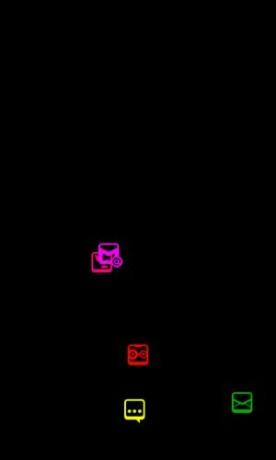
Ja jopa näin:
Joo, vain musta näyttö, jossa on joukko pieniä värillisiä neliöitä, joista jokainen vie vain muutaman pikselin. Tässä tilassa pikselit liikkuvat edelleen, mutta vain laitteen vasemmassa yläkulmassa (tai oikeassa yläkulmassa, konfiguroitavissa). Se vaatii kuitenkin erittäin hyvän muistin värien suhteen, joten on hyvä asia, että voit määrittää jokaisen värin haluamallasi tavalla:

Tämä vie meidät määritysrajapintaan. Joten tehdään kiertoajelu joihinkin sen ominaisuuksiin, aloittaen päänäytöltä:

Tämä ensimmäinen asetus ei ole ainoa asia, joka sinun on tehtävä kytkeäksesi NoLED päälle. Sinun on myös asetettava widget aloitusnäyttöön ja aktivoitava se tai käynnistettävä puhelin uudelleen (NoLED käynnistyy oletuksena käynnistyksen yhteydessä).
Kaksi pääasiallista NoLED-ongelmaa on mielestäni se, että en yleensä käytä lukitusnäyttöä (en tarvitse sitä laitteellani) ja että nestekidenäytön käyttäminen ilmoituksiin voi tyhjentää akun melko nopeasti. Vaikka ensimmäisessä numerossa ei ole paljon tehtävää (NoLED vaatii lukitusnäytön), katsotaanpa mitä akun säästöominaisuuksia voimme käyttää:
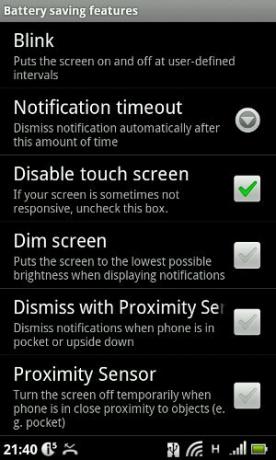
Tämä on yksi taitava sovellus! Se voi jakaa virran näytölle käyttäjän määrittämin väliajoin (esimerkiksi 500 ms päälle, sitten 8 sekuntia pois päältä) ja käyttää puhelimesi etäisyysanturi selvittääksesi, kun se on taskussa tai puoli alaspäin pöydällä, missä et todennäköisesti näe näyttöä.
Toinen akkua säästävä ominaisuus on lepotila:
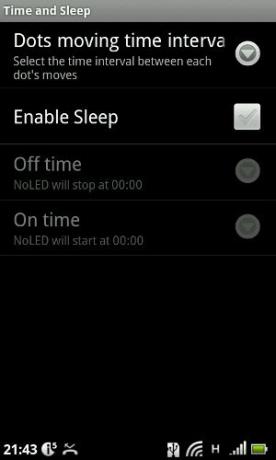
Voit asettaa NoLED: n lopettamaan toiminnan yöllä ja kytkeä itsensä takaisin päälle aamulla. Tämä tarkoittaa, että yöllä se ei käynnistä puhelimesi näyttöä eikä kuluta akkua.
Voisin jatkaa, mutta en halua tylsyttää sinua pyykkilistalla kaikesta, jonka NoLED antaa sinun määrittää. Riittää, kun sanotaan, että tämä sovellus antaa sinun määrittää kaikki - jopa sen käyttöliittymäkieli, joka on lokalisoitu yli tusinaan eri kielelle.
Tämä on yksi tehokkaimmista ilmaisista Android-sovelluksista, jotka tarkistin viimeisimmässä muistissa, ja se sai minut yllätyksenä. Sen perustoiminto on niin yksinkertainen, etten tajunnut kuinka mukautettavissa olevaa se voidaan tehdä, kunnes kaivoin sisään. Odotin konfigurointirajapinnan koostuvan parista perusasetuksesta, ja kaikki vaihtoehdot hävittävät sen. Jos laitteessasi ei ole ilmoitusvaloja, tämä näyttää lopulliselta ratkaisulta.

